Q群禁言时间怎么设置 QQ群主自定义禁言时长教程 QQ 6.7更新内容
摘要:Q群禁言时间怎么设置QQ群主自定义禁言时长教程QQ6.7更新内容:1、收藏再编辑,收藏内容随心更改;2、离线文件,轻松一键即可收藏;3、QQ...
Q群禁言时间怎么设置 QQ群主自定义禁言时长教程
QQ 6.7更新内容:
1、收藏再编辑,收藏内容随心更改;
2、离线文件,轻松一键即可收藏;
3、QQ收藏入驻outlook,重要邮件随时备忘;
4、“我的手机页”可添加收藏,贴心无处不在;
5、群禁言支持自定义禁言时长,操作更灵活。
qq群主自定义禁言时长教程:
我们首先下载6.7版本以上的QQ!
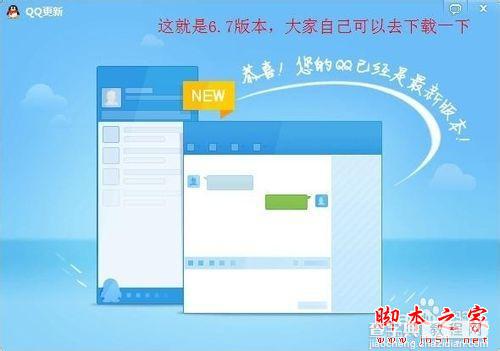
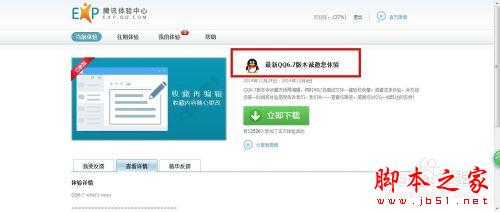
我们登陆自己的账号,进入QQ面板!
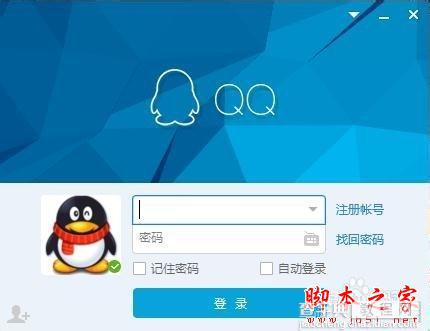
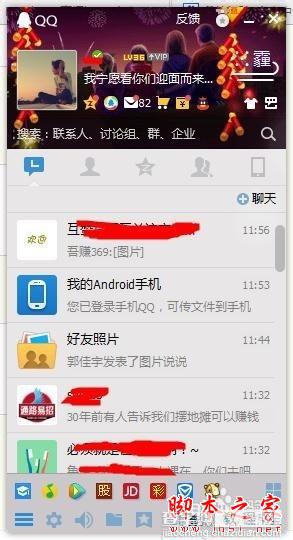
我们点击QQ裙按钮,随便找到一个自己创建的裙!
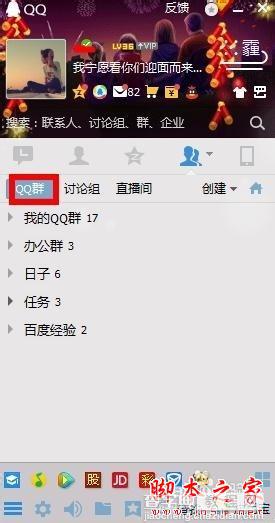
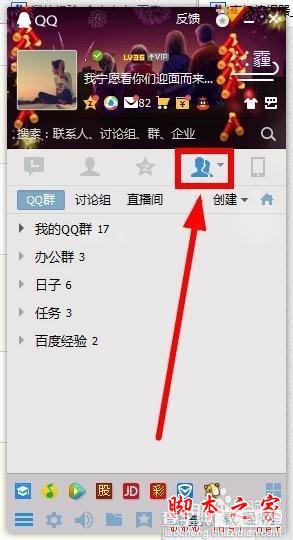
进入裙之后,在裙成员里面我们点击我们需要禁言的人头像!
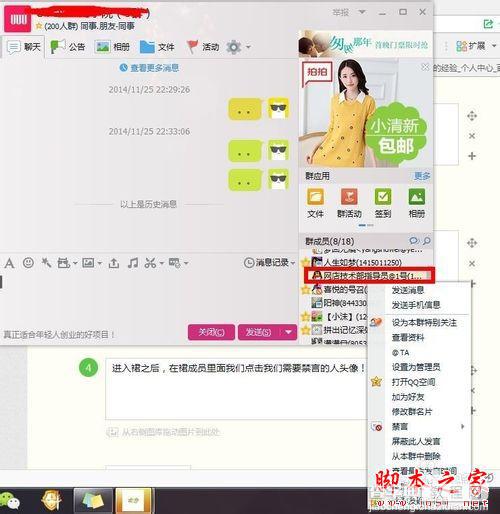
接下来,我们点击禁言按钮!
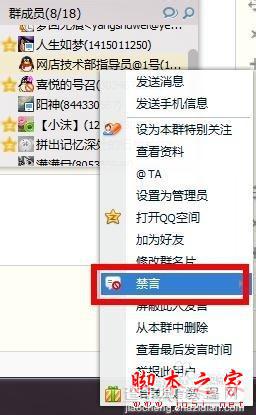
这时候,我们选择自定义时长!
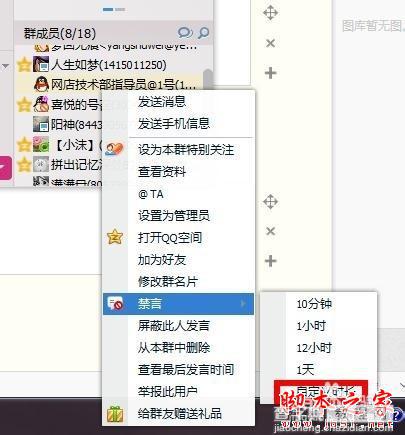
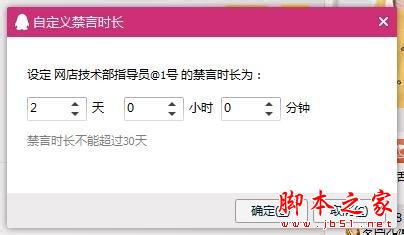
比如说我们给他禁言1天1小时1分钟吧!然后点击确定按钮!之后裙消息会显示他已经被禁言1天1小时1分钟了,是不是很简单!
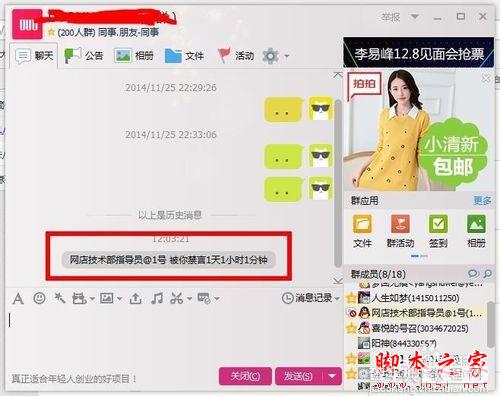
【Q群禁言时间怎么设置 QQ群主自定义禁言时长教程 QQ 6.7更新内容】相关文章:
下一篇:
QQ无法访问个人文件夹的解决方法
